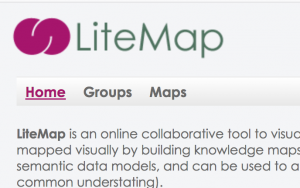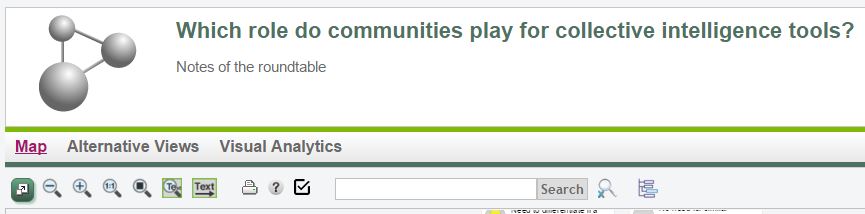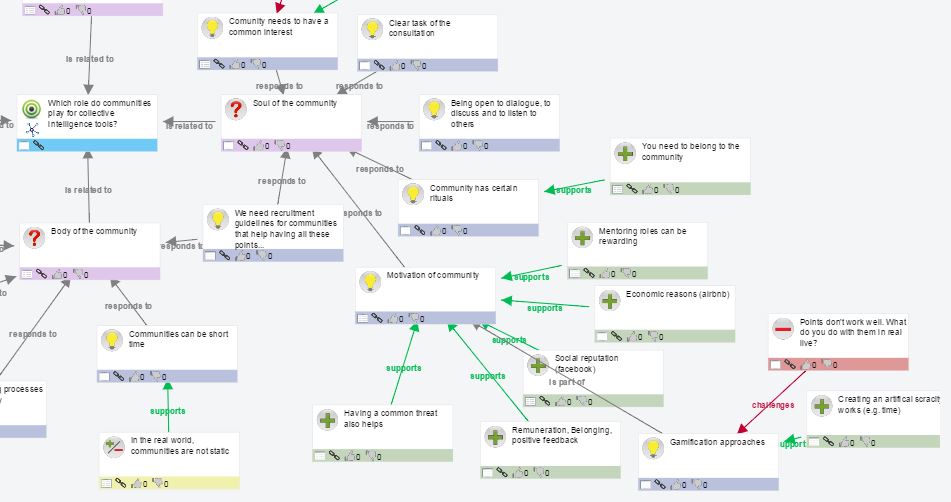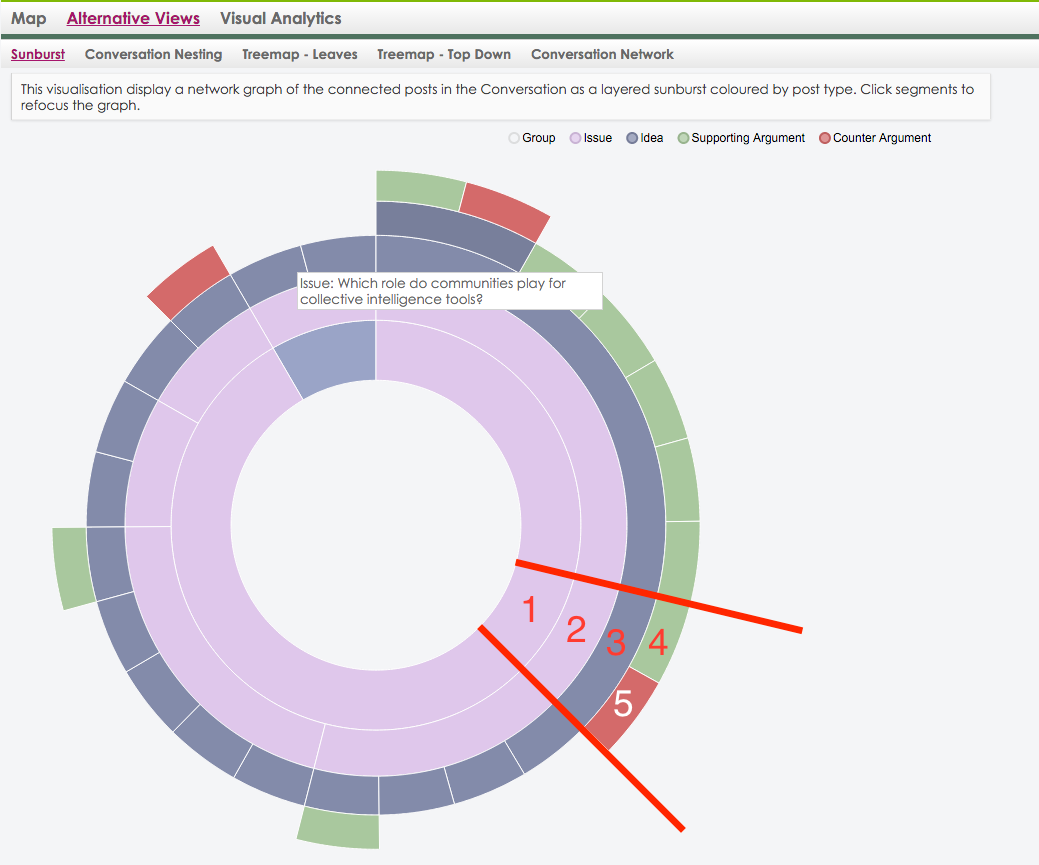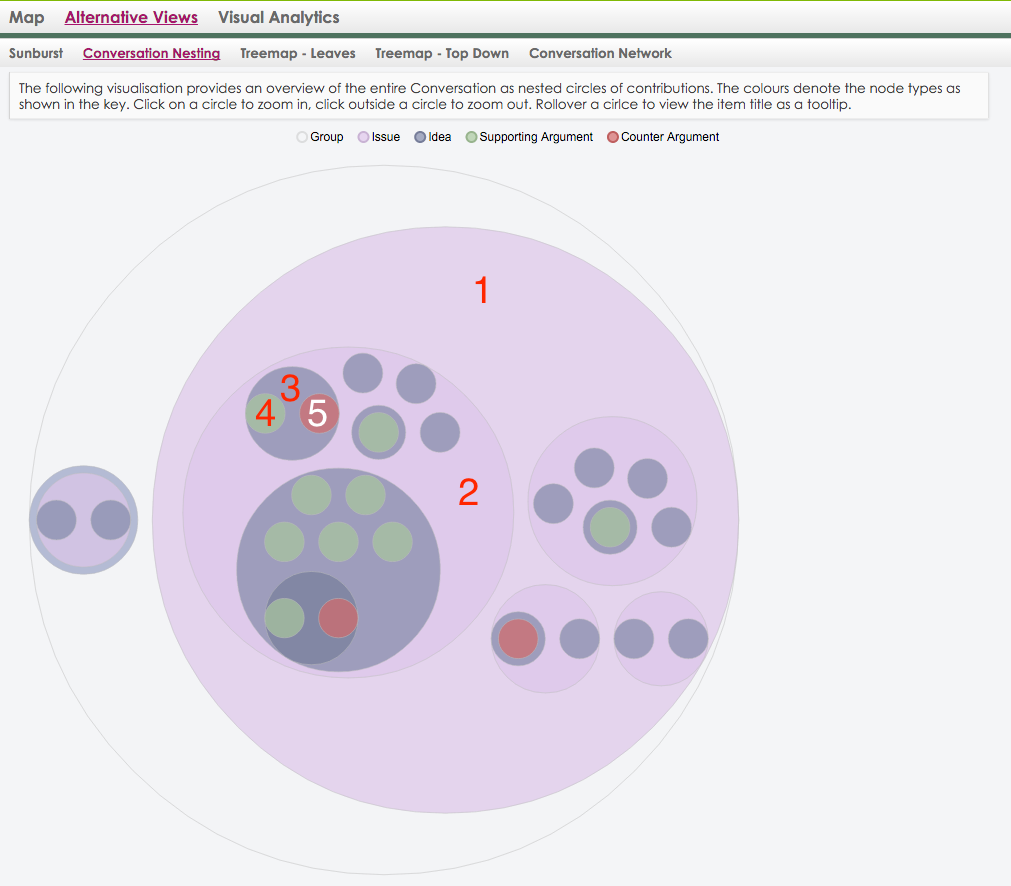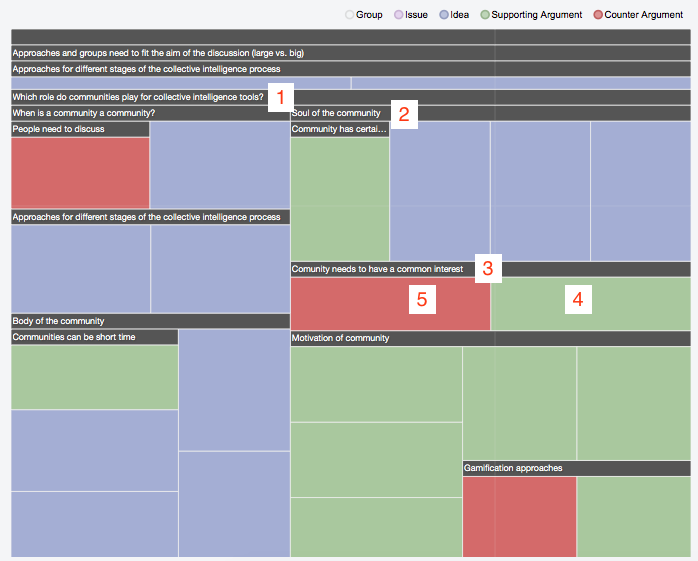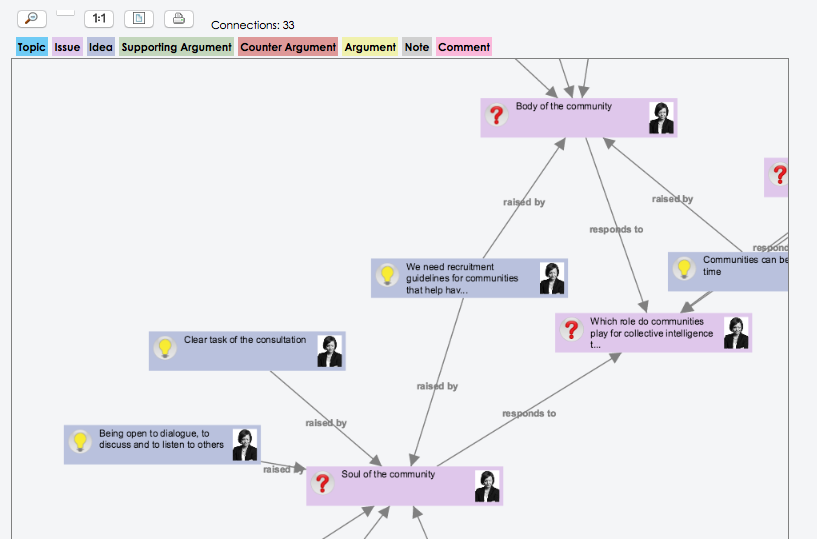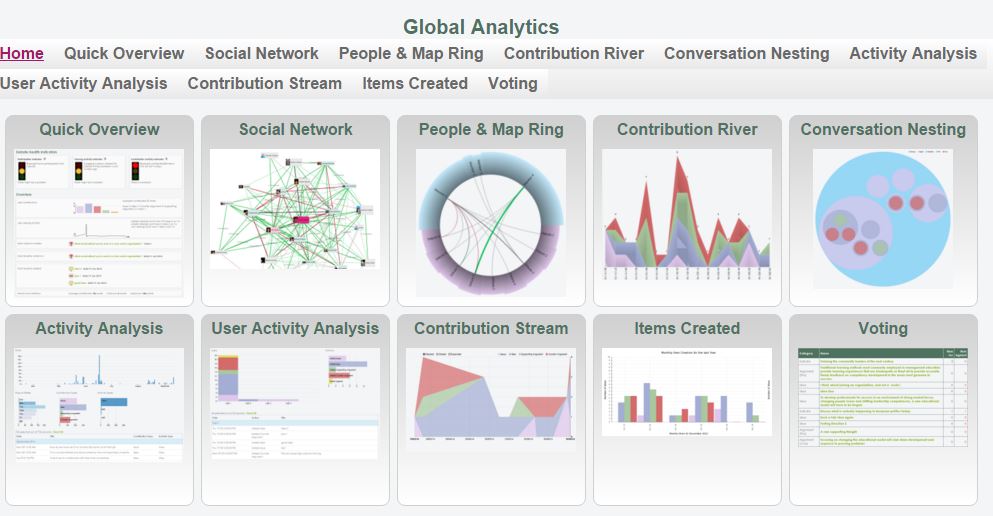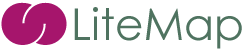LiteMap : un outil pour cartographier un débat sur Internet
Riset soutient l’usage de cartes conceptuelles dans le cadre de l’enseignement, depuis plusieurs années, en publiant des scénarios pédagogiques, ainsi qu’en mettant à disposition des logiciels et des formations.
[themify_hr color= »dark-gray » border_width= »1″ ]
Cette notice a pour but de présenter un usage particulier des cartes conceptuelles, mis en oeuvre dans un outil que chacun-e peut explorer à loisir. Mais nous attirons votre attention sur le fait que cette plateforme n’est pas installée localement et ne fait pas partie des outils sous responsabilité de l’Unil.
[themify_hr color= »dark-gray » border_width= »1″ ]
LiteMap est une plateforme en ligne permettant de présenter visuellement des problèmes et les débats qui en découlent. Cette plateforme, développée par le Knowledge Media Institute de l’Open University (Royaume Uni), permet de « moissonner » Internet pour recueillir des idées, problèmes à résoudre, concepts en opposition (« pour et contre ») à partir de débats publics – à l’aide d’un bookmarklet – et de les lier en cartes conceptuelles, consultables en ligne. Une vidéo de quelques minutes en présente le concept ici.
L’objectif de LiteMap est de fournir un outil permettant de résumer rapidement l’état d’un débat ou d’une controverse, pour stimuler de nouvelles réflexions, promouvoir une meilleure compréhension et favoriser l’engagement dans le débat. Il soutient également l’analyse de contenu et la synthèse des idées. Enfin un tableau de bord regroupe les données de contribution des cartes, ce qui devrait faciliter l’identification d’arguments récurrents et de lacunes dans les connaissances.
Prise en main
Utilisation de LiteMap
Le site est disponible en anglais, allemand, espagnol et portugais.
La page d’accueil présente les groupes les plus récemment formés (newest groups), mais aussi les nouvelles cartes (newest maps).
Prenons pour exemple la carte « Which role do communities play for collective intelligence tools – Notes of the roundtable? « , dont la carte principale et les vues alternatives peuvent être consultées en ligne.
L’onglet « Map »
L’onglet « Map » présente via une vue « classique » les concepts à la manière d’une carte conceptuelle assez habituelle. C’est ici que l’on édite la carte, en choisissant les concepts à mettre en opposition. On y trouve également des outils de zoom pour naviguer dans la carte quelle que soit sa taille et un code d’intégration permettant d’afficher la carte dans un site web.
L’onglet « Alternative Views »
Alors que la vue classique est surtout destinée à l’édition, l’intérêt de LiteMap apparaît dans les représentations dites « alternatives ».
Les mêmes concepts que précédemment sont représentés mais de différentes manières, sans pour autant changer les liens entre eux :
NB : lors de la sélection d’une vue alternative, le chargement de la vue peut prendre un certain temps (jusqu’à 1-2 minutes) durant lequel le message suivant apparaît :
Les vues alternatives en un clin d’oeil:
| Sunburst | Conversation Nesting | Treemap – Leaves | Treemap – Top Down | Conversation Network |
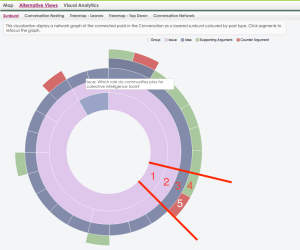 | 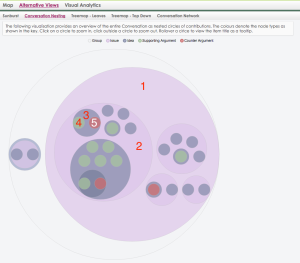 | 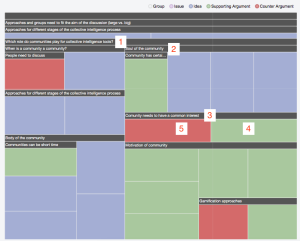 | 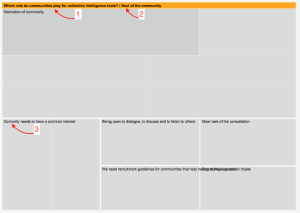 | 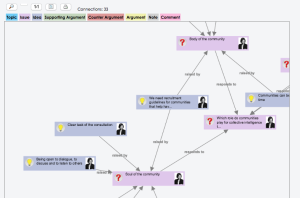 |
Sources et références
- La section “About” décrit l’idée générale du projet LiteMap (vidéo de présentation)
- La section “Help” fournit de la documentation (quelques problèmes parfois dans le visionnage des vidéos)
Voir aussi le dossier thématique sur la cartographie conceptuelle, pour apprendre et pour enseigner.
Systèmes supportés
Langues : anglais, allemand, espagnol, portugais
Site nécessitant un navigateur et un accès à internet
Inscription au site LiteMap
- L’inscription à LiteMap est accessible depuis la page d’accueil en cliquant sur « Sign Up ».
- Le formulaire d’inscription se présente alors : seuls les champs marqués d’une * , ainsi que le « captcha » sont obligatoires.
- Une fois le formulaire complété, un e-mail vous est envoyé dans lequel il suffit de cliquer sur le lien « click here »
La page suivante permet ensuite de se connecter à LiteMap avec l’adresse e-mail et le mot de passe choisis précédemment lors de l’inscription.
Contact et Mathieu Mercapide, Nadia Spang Bovey, Faculté des lettres, Unil
Ce dossier est mis à disposition selon les termes de la licence Creative Commons Attribution 4.0 International.